So werden iPhone-Benachrichtigungen gelöscht, sobald Sie sie gelesen haben

Das Benachrichtigungscenter in iOS ist in zwei Bereiche unterteilt: Ihre neuen Benachrichtigungen und Ihr Verlauf. Benachrichtigungen zu Dingen, die seit dem letzten Zugriff auf Ihr Telefon aufgetreten sind, werden oben angezeigt. Danach haben Sie alle älteren Benachrichtigungen, die Sie gesehen haben, aber nichts unternommen haben; Sie werden unter "Früher Heute", "Gestern" usw. angezeigt.
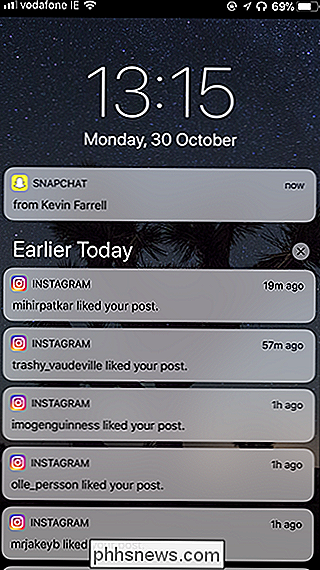
iOS entfernt standardmäßig keine Benachrichtigungen aus dem Benachrichtigungscenter, bis Sie tatsächlich etwas mit ihnen durchgeführt haben. Das bedeutet, dass Sie die App öffnen, die Nachricht lesen, die Benachrichtigung ablehnen oder etwas anderes tun müssen, damit iOS "Ah, Sie sind damit fertig."
Die meisten Apps sind ziemlich intelligent. Wenn Sie Facebook öffnen, werden alle Facebook-Benachrichtigungen aus der Benachrichtigungszentrale entfernt. Einige sind ein bisschen peinlicher. Aus irgendeinem Grund muss ich alle Instagram-Benachrichtigungen manuell ablehnen; Das Öffnen der App oder das Lesen der entsprechenden Nachricht ist nicht genug.
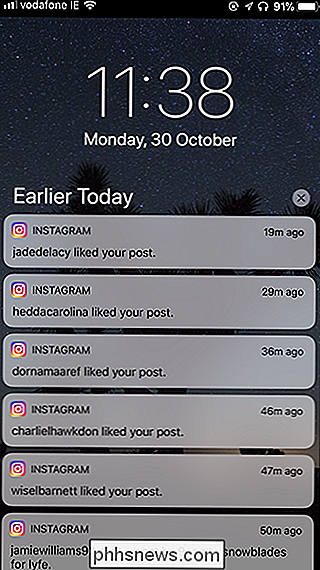
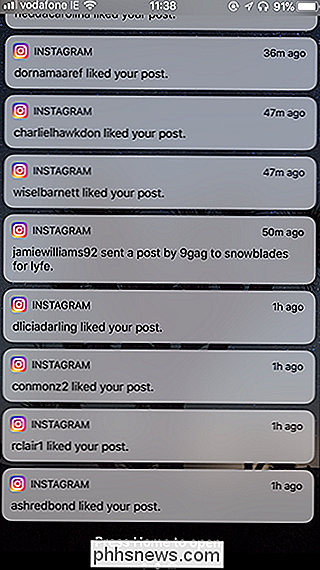
Obwohl das Standardverhalten für jede App sinnvoll ist, bei der Sie tatsächlich antworten oder Benachrichtigungen bestätigen müssen, ist es bei vielen Apps ein Ärgernis. Klar, ich möchte den süßen süßen Dopamin-Hit bekommen, wenn Leute meine Fotos auf Instagram mögen, aber ich brauche nur die Benachrichtigung, um sie einmal zu öffnen. Nachdem ich es gesehen habe, ist es nicht gut für mich. Du kannst nicht zweimal die selbe Benachrichtigungshöhe hochfahren.
Viel nützlicher wäre es, wenn Instagram-Benachrichtigungen verschwinden, sobald ich sie gesehen habe. Ich würde immer noch meinen sozialen Buzz bekommen, ohne dass sie meine Benachrichtigungszentrale verstopfen. Schauen wir uns an, wie wir das einrichten können. Dies funktioniert natürlich für jede App, und Sie können es aus irgendeinem Grund aktivieren. Ich benutze nur Instagram und soziale Benachrichtigungen als ein offensichtliches Beispiel.
Gehen Sie zu Einstellungen> Benachrichtigungen und wählen Sie die betreffende App - in meinem Fall Instagram.
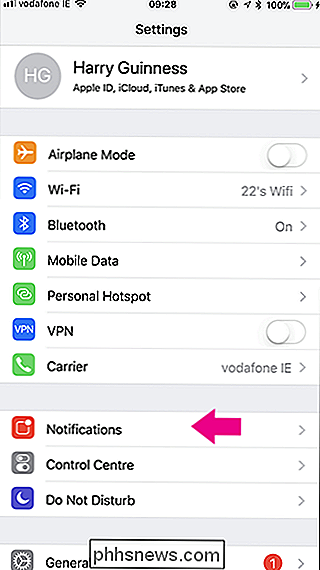

Unter Warnungen, schalten Sie den Schalter neben Show in History aus .
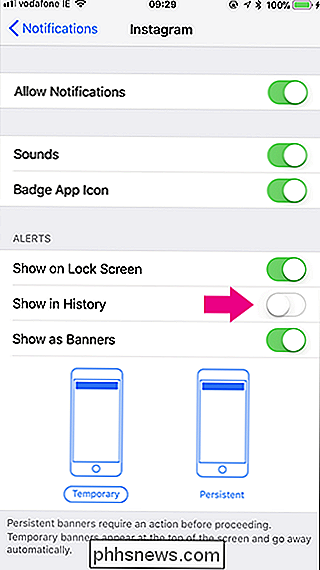
Nun werden weiterhin Benachrichtigungen auf dem Sperrbildschirm und in der Benachrichtigungszentrale angezeigt, aber sobald Sie sie einmal dort sehen, werden sie automatisch geschlossen.

So überprüfen Sie, ob Ihr Computer über einen Trusted Platform Module-Chip (TPM) verfügt
Die TPM-Hardware bietet eine manipulationssichere Methode zum Speichern von Verschlüsselungsschlüsseln auf einem Computer. Unter Windows 10, 8 und 7 ist normalerweise ein TPM erforderlich, um Verschlüsselungsfunktionen wie BitLocker zu aktivieren und zu verwenden. So prüfen Sie, ob Ihr PC über einen TPM-Chip verfügt, aktivieren Sie das TPM, wenn es deaktiviert ist, oder fügen Sie einen TPM-Chip ohne PC hinzu.

Wenn Ihr iPhone oder iOS-Gerät eine flockige Verbindung mit Windows hat, ist es mehr als ein wenig ein bisschen frustrierend. Mit ein wenig Fehlersuche können Sie jedoch den erkannten, aber nicht erkannten Fehler endgültig verbannen. Nicht nur mehrere Leser wurden geschrieben, um Hilfe zu dem Thema "Ein iPhone wurde erkannt, aber es konnte nicht identifiziert werden "Fehler, es ist ein Problem, das wir selbst durchgemacht haben.



